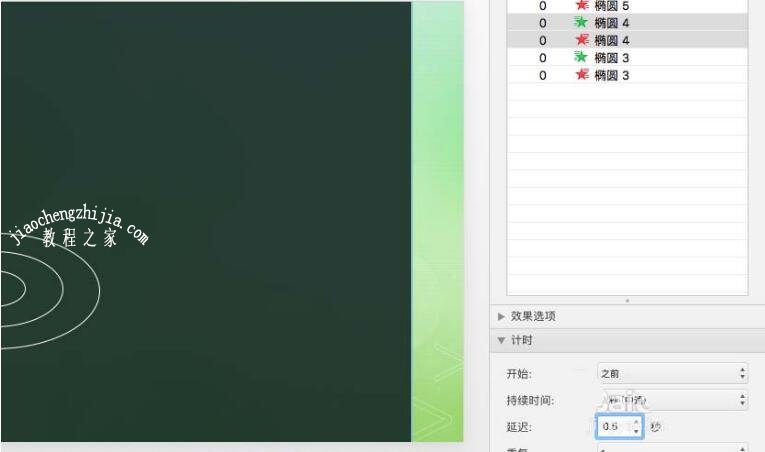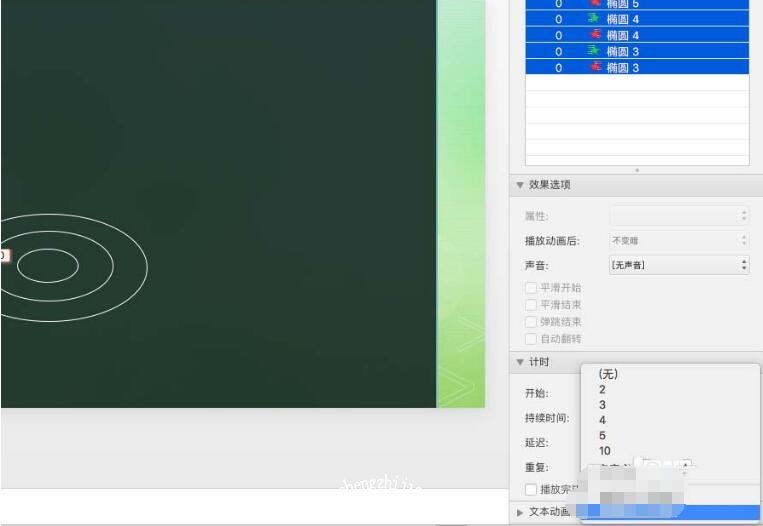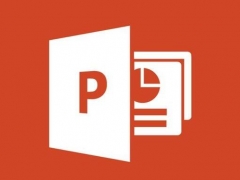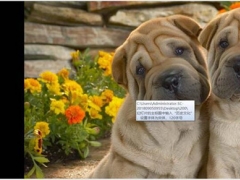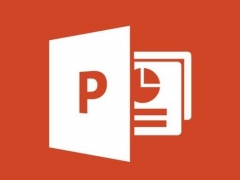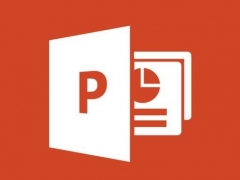怎么用PPT制作水波纹动画 PPT设计荡漾的水波纹动画教程
教程之家
PPT
当我们制作和水面相关的PPT作品时,经常会用到水波纹的动画特效,这样可以让PPT作品展现的更加生动,可是在PPT中怎么制作呢?其实很简单,下面教程之家网为大家分享PPT设计荡漾的水波纹动画教程,想学习制作方法的朋友可以参考下面的步骤教程练习几遍即可。
PPT设计荡漾的水波纹动画教程
1、首先绘制好同心圆,有基础的可能比较快画出来,基础不太好的我们先添加一个椭圆
2、无填充,轮廓线改为白色,然后复制一个出来,按住ALT键和shift键等比拖大
3、同样的方式把第三个最大的圆复制出来调整好位置,选中最外层的也就是最大的圆,进入动画缩放,计时与上一动画同时,持续时间为2秒
4、再次选中最外面的圆,添加退出效果淡出,计时与上一动画同时,时间为2秒
5、选中最大的圆,双击动画刷,依次选中中间的和最小的椭圆,然后单击动画刷取消,中间一个圆延迟0.5秒,最小的椭圆延迟1秒,进入退出动画一起选中设置延迟
6、选中所有的动画,在效果选项的重复栏里选择直到幻灯片末尾,播放检查一下就可以了
关于PPT设计荡漾的水波纹动画教程就先分享到这了,希望可以给大家带来帮助,如果你还想了解更多关于PPT的使用技巧,可以进入教程之家网了解下。
相关内容推荐: